Contenuto della confezione
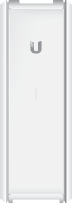 |
|---|
| UniFi Cloud Key |
 |
|---|
| Cavo Ethernet |
 |
|---|
| Scheda microSD (8 GB) |
Requisiti di sistema
Browser Web: Google Chrome (gli altri browser potrebbero presentare funzionalità limitate).
Panoramica dei componenti hardware
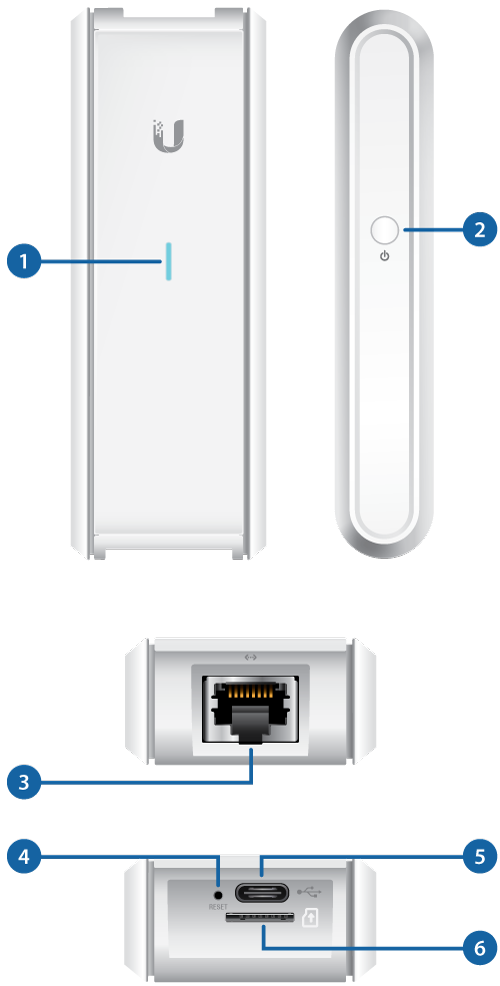
 LED |
|
|---|---|
Bianco |
Impostazioni di fabbrica. |
Bianco lampeggiante |
Inizializzazione in corso. |
Bianco/blu alternati |
Dispositivo occupato; non toccare o scollegare l'alimentazione. Generalmente, ciò indica che è in corso un processo, come ad esempio un aggiornamento del firmware. |
Blu |
Il dispositivo funziona correttamente. |
 Pulsante di spegnimento |
|
Premere il pulsante d spegnimento per avviare un arresto normale (tutti i servizi verranno arrestati e la CPU resterà attiva). Dopo aver premuto il pulsante, attendere lo spegnimento del LED, quindi scollegare Cloud Key. |
|
 Porta Ethernet |
|
Questa porta Gigabit Ethernet viene utilizzata per collegare il cavo di alimentazione e deve essere collegata alla LAN e al server DHCP. È possibile fornire alimentazione tramite uno switch 802.3af PoE, come uno switch UniFi PoE. |
|
 Pulsante di ripristino |
|
Il pulsante di ripristino svolge due funzioni:
|
|
 Porta di alimentazione USB di tipo C |
|
Fonte di alimentazione opzionale (5 V, minimo 1 A) se il PoE non è disponibile. |
|
 Slot per scheda microSD |
|
Questo slot viene utilizzato per effettuare il backup della configurazione sulla scheda microSD (inclusa). |
|
Installazione dell'hardware
Alimentazione di UniFi Cloud Key
Utilizzare uno switch compatibile con 802.3af, come uno switch UniFi o unafonte di alimentazione USB (non inclusa).
UniFi Switch

OPPURE
Fonte di alimentazione USB

Installazione software
Il software UniFi Controller è preinstallato su UniFi Cloud Key. Utilizzare uno dei seguenti metodi per avviare il software:
- Se si utilizza Chrome, accedere alla sezione Istruzioni per Chrome (consigliato).
- Se si utilizza un browser Web diverso, accedere alla sezione Istruzioni per altri browser Web.
Istruzioni per Chrome
- Accertarsi che il sistema host si trovi sulla stessa rete di livello 2 di UniFi Cloud Key.
- Avviare il browser Web Chrome e digitare https://unifi.ui.com nel campo dell'indirizzo. Premere Invio (PC) o Return (Mac).

- Immettere il nome utente e la password per l'account Ubiquiti. Fare clic su Sign In (Accedi).

- Selezionare l'opzione Discover Cloud Key (Cerca Cloud Key) in alto a destra.
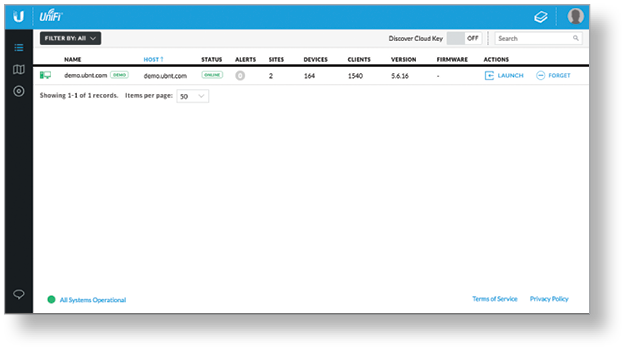
- Se Ubiquiti Device Discovery Tool è già installato, andare al passaggio 7.
Se lo strumento non è installato, verrà richiesto di aggiungerlo. Andare al passaggio 6.
- Per installare lo strumento:
- Fare clic su Install (Installa).
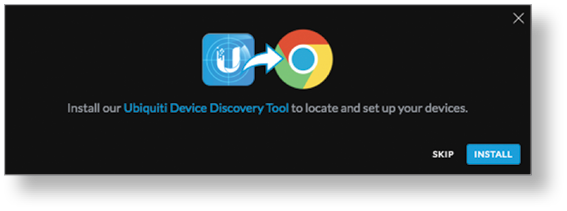
- Fare clic su Add app (Aggiungi app) per confermare.
- Fare clic su Install (Installa).
- Ubiquiti Device Discovery Tool cercherà UniFi Cloud Key. Fare clic su Adopt (Adotta) nella colonna Actions (Azioni) di Cloud Key per continuare.
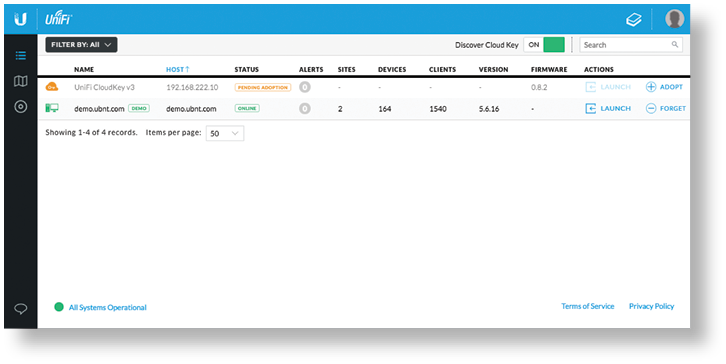
- Se il firmware di Cloud Key non è aggiornato alla versione più recente, fare clic su Upgrade Firmware (Aggiorna firmware) per aggiornare il firmware.
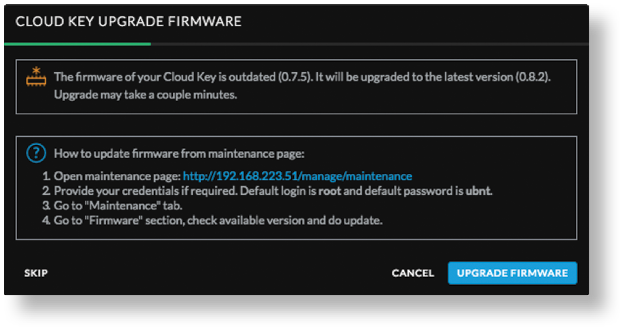
- Fare clic su Open Controller Wizard (Procedura guidata di apertura controller) per impostare il controller su Cloud Key.
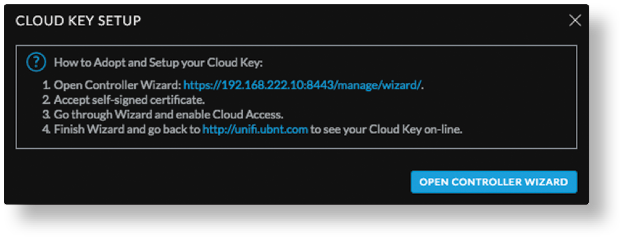
- Viene visualizzata la schermata della procedura di configurazione guidata di UniFi. Seguire le istruzioni visualizzate sullo schermo. Quindi, fare clic su Finish (Fine)per salvare le modifiche.

Nota: per istruzioni dettagliate, consultare la guida per l'utente, disponibile all'indirizzo ui.com/download/unifi
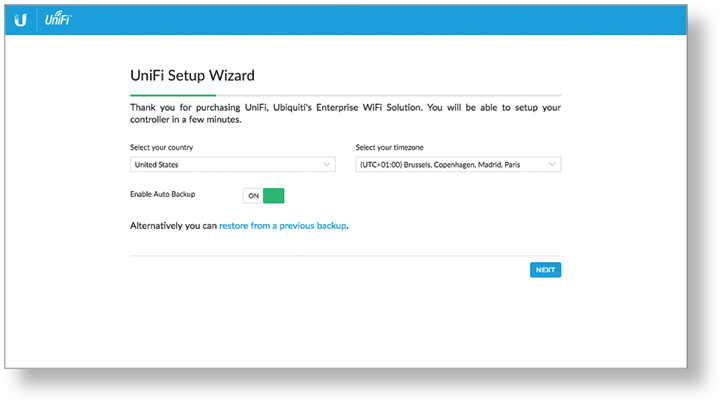
- Immettere le credenziali dell'account ui.com e fare clic su Enable Cloud Access (Abilita accesso cloud).
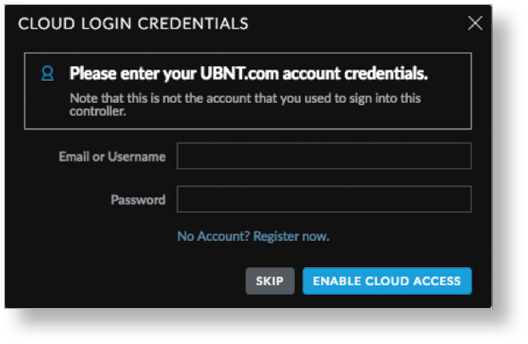
- Tornare alla scheda UniFi Controller (https://unifi.ui.com) nel browser e attendere che venga completata l'adozione di UniFi Controller.
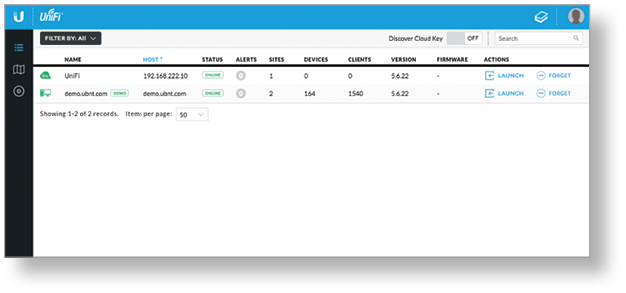
- Fare clic su Launch (Avvia) per aprire UniFi Controller da remoto.
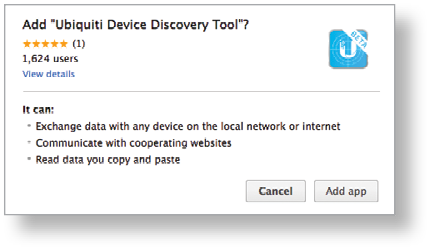
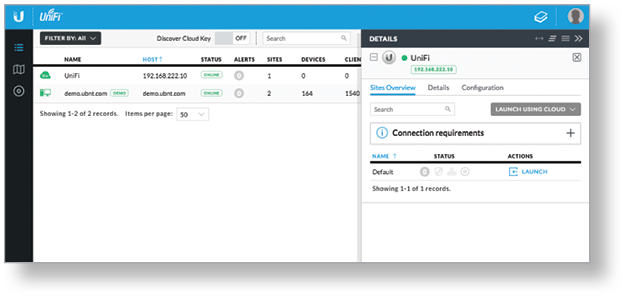
Viene visualizzata l'interfaccia di gestione di UniFi Controller. È possibile gestire i dispositivi UniFi e visualizzare le statistiche di rete utilizzando l'interfaccia di gestione di UniFi Controller.
Per informazioni sulla configurazione e sull'uso del software UniFi Controller, fare riferimento alla guida per l'utente disponibile sul nostro sito Web: ui.com/download/unifi
Istruzioni per altri browser Web
- Accertarsi che il sistema host si trovi sulla stessa rete di livello 2 di UniFi Cloud Key.
- UniFi Cloud Key è impostato su DHCP per impostazione predefinita, perciò tenterà di ottenere automaticamente un indirizzo IP. Assegnare un indirizzo IP specifico a UniFi Cloud Key oppure verificare l'indirizzo IP del server DHCP.
- Avviare il browser web. Nel campo dell'indirizzo, digitare https:// seguito dall'indirizzo IP appropriato. Premere Invio (PC) o Return (Mac).

- Fare clic su Manage (Gestisci) per avviare la procedura di configurazione guidata di UniFi.
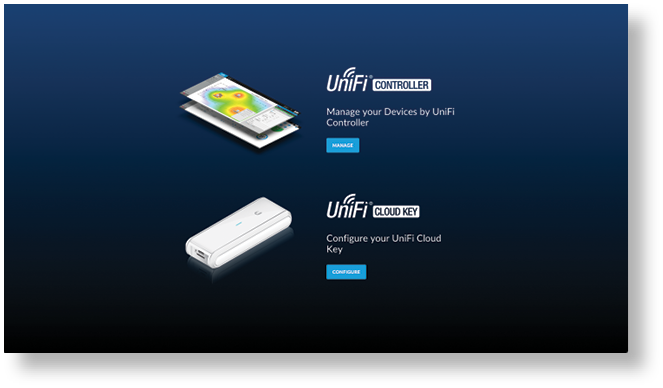
- Viene visualizzata la schermata della procedura di configurazione guidata di UniFi. Seguire le istruzioni visualizzate sullo schermo. Quindi, fare clic su Finish (Fine) per salvare le modifiche.
| Nota: l'indirizzo IP alternativo predefinito di UniFi Cloud Key è 192.168.1.30. |
|---|
| Nota: è possibile fare clic su Configure (Configura) per modificare le impostazioni di UniFi Cloud Key. L'accesso predefinito è ubnt/ubnt. |
|---|
| Nota: per istruzioni dettagliate, consultare la guida per l'utente, disponibile all'indirizzo ui.com/download/unifi |
|---|
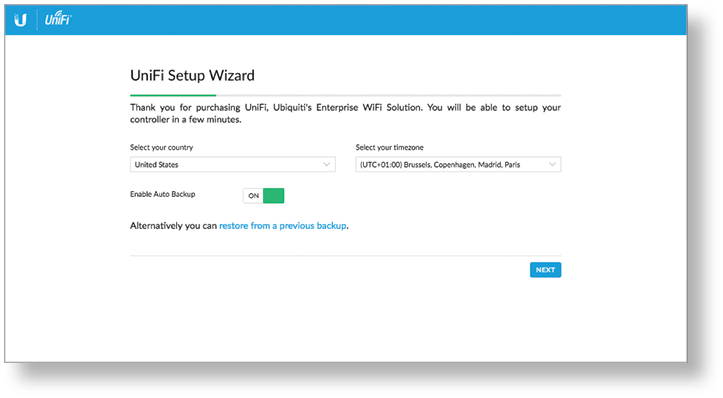
Al termine della procedura di configurazione guidata di UniFi, viene visualizzata l'interfaccia di gestione di UniFi Controller. Accedere con il nome amministratore e la password creati per poter gestire i dispositivi UniFi e visualizzare le statistiche di rete utilizzando l'interfaccia di gestione di UniFi Controller.
Per informazioni sulla configurazione e sull'uso del software UniFi Controller, fare riferimento alla guida per l'utente.
Specifiche
|
UC-CK |
|
|
Dimensioni |
21,7 x 43,4 x 121,9 mm |
|---|---|
|
Peso |
110 g (3,88 once) |
|
Interfaccia di rete |
(1) porta 10/100/1000 Ethernet |
|
Pulsanti |
(1) Ripristino delle impostazioni predefinite Spegnimento |
|
Metodo di alimentazione |
|
| PoE | PoE 802.3af da 48 V o passivo (coppie 4, 5+; 7, 8-) |
| USB-C | 5 V |
|
Alimentazione |
802.3af PoE o |
|
Massimo consumo di alimentazione |
5 W |
|
Temperatura di esercizio |
Da 0 a 40° C |
|
Umidità di funzionamento |
20 - 90% (senza condensa) |
|
Certificazioni |
CE, FCC, IC |



